In Exchange Server muss man von Zeit zu Zeit oder bei Wartungsarbeiten ein Postfach aus dem Exchange Server in eine PST-Datei exportieren, um es zu archivieren, ein Austrittsverfahren zu haben, das mit den Unternehmensrichtlinien übereinstimmt, oder man möchte einfach nur einen Export durchführen, falls man die Daten nach einer Bereinigung benötigt. Ab Exchange Server 2013 wurde im Exchange Admin Center (EAC) eingeführt, dass der Administrator mit den richtigen Rechten in eine PST-Datei exportieren kann.
Wenn Sie über die richtigen Rechte verfügen, können Sie die ausgewählten Postfächer zur sicheren Aufbewahrung in eine PST-Datei exportieren. Dies kann wie folgt geschehen.
- Rufen Sie das Exchange Admin Center (EAC) auf und melden Sie sich mit dem entsprechenden Benutzer an.
- Nach der Anmeldung klicken Sie auf Empfänger
- Klicken Sie auf Mailboxen
- Hier finden Sie die gesamte Liste der Postfächer auf Ihrem/ Ihren Exchange Server/n
- Klicken Sie auf die Option Weitere Optionen und dann auf Export in eine PST-Datei
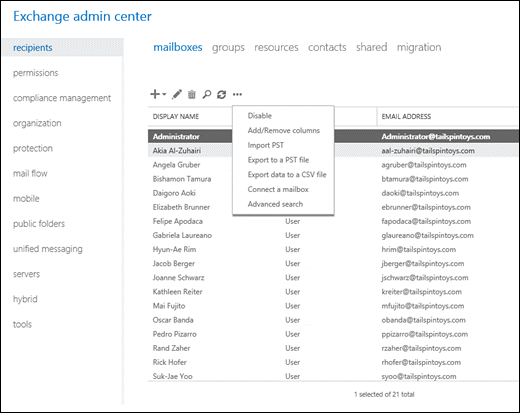
Auf der ersten Seite müssen Sie den zu exportierenden Benutzer auswählen, indem Sie auf die Schaltfläche Durchsuchen klicken. Sobald Sie das Postfach und die zu exportierenden Daten ausgewählt haben, klicken Sie auf die Schaltfläche Weiter.
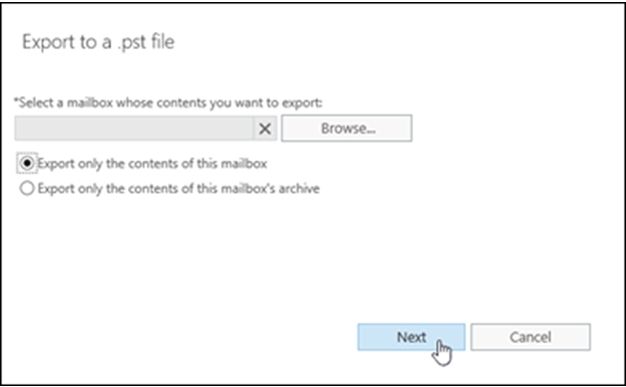
Der nächste Schritt ist die Eingabe des UNC-Pfads für das Ziel, der kein direktes Laufwerk, sondern ein Netzwerkpfad sein muss.
Der nächste Schritt ist optional, wenn Sie eine E-Mail-Benachrichtigung erhalten möchten, sobald der Export abgeschlossen ist.
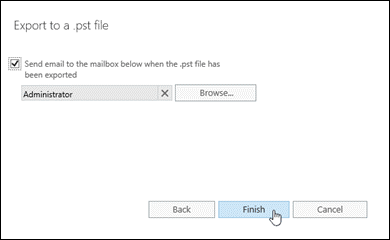
Der Vorgang konnte nicht ausgeführt werden, da das Objekt 'username' nicht auf domain.corp gefunden wurde.
Obwohl der Fehler im Exchange Admin Center (EAC) auftaucht, kann das gleiche Problem auch bei Verwendung des PowerShell-Cmdlet New-MailboxExportRequest in der Exchange Management Shell (EMS) auftreten.
Das Problem besteht darin, dass die Active Directory-Sitzung, die für die Suche im Verzeichnis zuständig ist, nur auf die lokale Domäne beschränkt ist, von der aus Sie den Befehl ausführen oder in der der Exchange Server installiert ist. Da sich der Benutzer in der untergeordneten Domäne befindet und nicht genau zu der Domäne gehört, von der aus Sie die Anforderung ausführen, wird das Objekt einen Fehler zurückgeben, der besagt, dass es nicht gefunden wurde.
Die erste Lösung besteht darin, das Exchange Admin Center (EAC) nicht zu verwenden und die PowerShell-Methode mit dem PowerShell-Cmdlet New-MailboxExportRequest in der Exchange Management Shell (EMS) zu verwenden.
Der Grund dafür ist, dass Sie mit dem Exchange Admin Center (EAC) keinen benutzerdefinierten Domänencontroller angeben können, von dem aus die Suche durchgeführt werden soll. Die Alternative und Umgehung dieses Problems ist die Verwendung von PowerShell. Dazu fügen Sie den Schalter -DomainController hinzu, mit dem Sie den Namen des Domänencontrollers des aktiven Verzeichnisses, in dem sich der Benutzer befindet, explizit angeben können.
Ein Beispiel hierfür ist unten aufgeführt,
New-MailboxExportRequest -Mailbox "Benutzer" -FilePath \\server\PSTExport\export.pst -DomainController <DomainController>
Auf diese Weise wird der Exportprozess mit dem angegebenen Domänencontroller kommunizieren, um die Benutzerinformationen zu erhalten und das Postfach mit dem angegebenen Befehl zu exportieren.

Dies ist die erste Abhilfemaßnahme, die man ausprobieren sollte, da es natürlich auch andere Probleme geben könnte, die diese Warnung auslösen könnten. Es könnte sein, dass es ein Kommunikationsproblem zwischen den beiden Active Directory-Servern gibt, das die Suche behindert. Es könnte andere Konfigurationsprobleme geben, die die Kommunikation zwischen den Active-Directory-Servern beeinträchtigen, z. B. ein Problem im Netzwerk, bei dem bestimmte Ports blockiert sind, Antiviren- oder Antimalware-Anwendungen, die die Kommunikation blockieren, oder ein Fehler auf einem oder beiden Active-Directory-Servern, bei dem das Schema oder etwas anderes im Kern beschädigt sein könnte.
Dieser Fehler betrifft nicht nur Benutzerpostfächer, sondern auch freigegebene Postfächer und Archive. In diesem Fall, in dem man das Postfach nicht exportieren kann, gibt es nicht viele Informationen oder Hilfe von den nativen Tools, da die Datenbank nicht zugänglich ist und nicht mit anderen Tools exportiert werden kann, mit Ausnahme von professionellen Tools wie Stellar Converter for EDB.
Schlussfolgerung
Mit Stellar Converter for EDB können Sie jede beliebige Exchange Server-Datenbank öffnen, egal ob sie gemountet ist oder nicht, auch ohne dass ein Exchange Server installiert ist. Das bedeutet, dass die Anwendung unabhängig ist. Sobald die EDB-Datei geöffnet ist, und nach einem kurzen Scan, werden Sie die gesamte Struktur der EDB-Datei mit den Postfächern, Archiven, freigegebenen Postfächern, öffentlichen Ordnern und sogar getrennten Postfächern haben. Sie können sie mit einer Outlook-ähnlichen Oberfläche durchsuchen, die einfach zu bedienen ist, und sie bietet eine Inline-Suche und einen vollständigen HTML-Viewer für E-Mails, Kontakte, Kalender, Journal und Aufgaben.
Mit Stellar Converter for EDB können Sie direkt auf einen Live-Exchange Server jeder Version exportieren, von Exchange 2007 bis hin zur neuesten Version von Exchange Server 2019. Sie können die Anwendung auch verwenden, um direkt zu einem Office 365-Tenant zu exportieren, mit mehreren Funktionen wie parallele Exporte, VIP-Prioritätsexporte, automatischer oder manueller Postfachabgleich und Fortsetzung, wenn der Export unterbrochen wird.
Was this article helpful?